5月2024更新:使用我们的优化工具停止收到错误消息并减慢您的系统速度。 立即获取 此链接
- 下载并安装 修复工具在这里。
- 让它扫描你的电脑。
- 然后该工具将 修理你的电脑.
许多Windows用户在尝试将文件从一个位置复制到另一位置时遇到错误0x80070021。 其他用户尝试在ASP.NET应用程序中托管WCF服务时会看到此错误。 但是,在大多数情况下,当用户尝试管理Outlook数据文件(.pst和.ost)时,就会报告此问题。
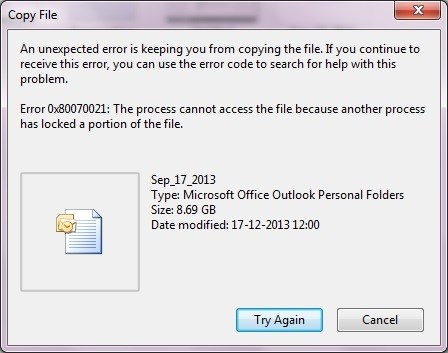
Microsoft Outlook 0x80070021使用时通常会发生错误 Outlook Express中。 此错误使您的Outlook无法访问。 用户可能会发现错误,例如“该进程无法访问文件,因为另一个进程已锁定文件的一部分。 因此,在继续使用方法之前,我们应该找到导致Outlook 0x80070021错误的原因。
错误0x80070021的原因是什么?
错误0x80070021的原因很多,其中一些是:
- 当上次未正确关闭MS Outlook时,通常会显示这种类型的错误。
- 即使关闭Outlook,Outlook仍可能会在后台运行。
如果系统安装了某些基于Outlook的加载项。 Outlook窗口应用程序关闭后,它将继续运行。
通过.NET Framework 4.5 Advanced Services启用HTTP激活
尝试如下在服务器级别解锁相关的IIS配置设置(7.5):
2024年XNUMX月更新:
您现在可以使用此工具来防止 PC 问题,例如保护您免受文件丢失和恶意软件的侵害。 此外,它是优化计算机以获得最大性能的好方法。 该程序可轻松修复 Windows 系统上可能发生的常见错误 - 当您拥有触手可及的完美解决方案时,无需进行数小时的故障排除:
- 步骤1: 下载PC修复和优化工具 (Windows 10,8,7,XP,Vista - Microsoft金牌认证)。
- 步骤2:点击“开始扫描“找到可能导致PC问题的Windows注册表问题。
- 步骤3:点击“全部修复“解决所有问题。
- 打开IIS管理器
- 从“连接”窗格中选择服务器。
- 从主菜单打开配置编辑器。
- 从“部分”下拉列表中,选择要解锁的部分,例如system.webServer> defaultPath。
- 在右窗格中,单击“解锁属性”。
- 对您需要解锁的所有其他设置重复此操作。
- 重新启动IIS(可选)–在“连接”窗格中选择服务器,然后在“操作”窗格中单击“重新启动”。
使用系统还原

- 以管理员身份登录到系统。
- 单击桌面上的开始按钮>>单击所有程序>> Windows附件>>系统工具>>系统工具>>系统工具>>系统还原。
- 现在,选择“在较早的时间还原我的计算机”。
- 在该选项下,单击此列表中的“还原点”,选择系统的最后一个恢复选项,然后单击“下一步”。
- 在确认窗口中,单击“下一步”。
- 恢复过程完成后,重新引导系统。
手动安装IIS的ASP.NET角色服务
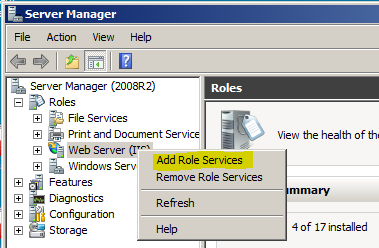
一种。 打开服务器管理器>角色,然后搜索Web服务器角色(IIS)。 右键单击并选择添加角色服务。
b。 在“ IIS角色应用程序开发”部分中找到并突出显示名为ASP.NET的元素。
C。 单击下一步,然后退出以安装这些组件。
使用任务管理器关闭Outlook

如果在尝试将Outlook数据文件复制到另一个位置(USB记忆棒,OneDrive,各种硬盘驱动器等)时看到错误0x80070021,则可能是操作系统不允许您完成该过程,因为该文件仍在由Outlook使用。
发生这种情况是因为即使在传统关机后,Outlook仍倾向于在后台运行。 在大多数情况下,据报告,较旧版本的Outlook以这种方式运行。
https://stackoverflow.com/questions/20048486/http-error-500-19-and-error-code-0x80070021
专家提示: 如果这些方法都不起作用,此修复工具会扫描存储库并替换损坏或丢失的文件。 在问题是由于系统损坏引起的大多数情况下,它都能很好地工作。 该工具还将优化您的系统以最大限度地提高性能。 它可以通过以下方式下载 点击这里

CCNA,Web开发人员,PC疑难解答
我是计算机爱好者和实践IT专业人员。 我在计算机编程,硬件故障排除和维修方面拥有多年的经验。 我专注于Web开发和数据库设计。 我还拥有网络设计和故障排除的CCNA认证。

